最新Loco Automatic Translate Addon PRO下載,GPL授權。本地翻譯主要用來翻譯網站主題/插件後台翻譯,如果要翻譯前台多語建議使用TranslatePress Business自動翻譯插件。
Loco Automatic Translate Addon PRO外掛程式則可實現Loco Translate自動翻譯,大幅節省翻譯時間。可以使用DeepL、Google、Yandex翻譯功能。
安裝插件後,翻譯介面會新增下圖紅色框自動翻譯按鈕。
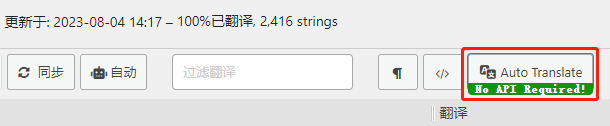
點擊按鈕後會彈出下面介面,有3種翻譯引擎。選其中一種,點選對應按鈕就會實現自動翻譯。

什麼是GPL插件
此外掛屬於GPL授權產品,安全合法。點擊了解什麼是GPL協議,點擊了解WordPress官網關於GPL的說明。簡單的說採用GPL協定的外掛程式/主題原始碼開源共享,可以合法地自由更改、使用、分發。
本商品標題提及的外掛程式/主題所屬公司和我們沒有任何關係,該公司也沒有授權其產品或品牌給我們。本商品是標題提及外掛程式/主題的發行版本,由第三方公司/開發者製作,並由我們根據通用公共授權(GPL) 條款重新分發。
我們使用該外掛程式/主題名字目的僅為明確本GPL商品所基於的外掛程式/主題,旨在幫助使用者更了解我們這個產品的功能及可能的應用場景,絕無冒充或誤導之意。本商品的銷售遵循並尊重GPL 授權協議的所有條款,確保使用者了解他們取得的是基於開源授權的外掛程式/主題分發版本。允許他們查看、修改和重新分發軟體,以促進軟體的自由使用和發展。
插件安全性
直接從國外正規管道購買,不修改原始碼。所有插件我們自用建站,在多個站點使用過,安全、穩定、可靠。擔心插件不安全?查看《WordPress破解版外掛/主題(綠版, GPL, Nulled) 安全嗎? 》。
- 透過Virustotal防毒驗證;
- 透過Wordfence原始碼審核;
- 透過Sucuri安全防毒掃描。
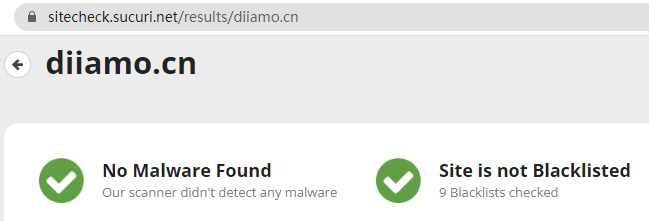
更新方法/記錄
一般新版本出來24小時內本站會更新,屆時請直接造訪本頁下載新版本安裝包上傳更新,產品標題會寫上最新版本號。只能上傳安裝包方式更新,介意勿拍,如果想要線上更新只能去外掛官網購買原版。
Loco 自動翻譯插件 PRO下載購買條款
本站插件購自國外網站,購買價格為4.99美金/個,有效期限2年。迪亞莫統一販賣價格為19元人民幣/個,花費巨大精力製作了使用教程還提供人工答疑服務,絕對物超所值。外掛僅供學習交流研究使用,虛擬產品具有可複製性,一經售出概不退款,詳情請移步服務條款。
安裝/ 啟用方法
先安装启用免费Loco Translate插件 (点击下载安装),再上传安装高级版本(本站购买下载的那个zip安装包)。
安裝方法1:上傳安裝
在網站後台左側選單欄找到並且點擊“插件”>“安裝插件”,然後點擊左上角的“上傳插件”,上傳下載好的zip安裝包點擊“立即安裝”,安裝好後點擊“啟用插件”完成安裝。
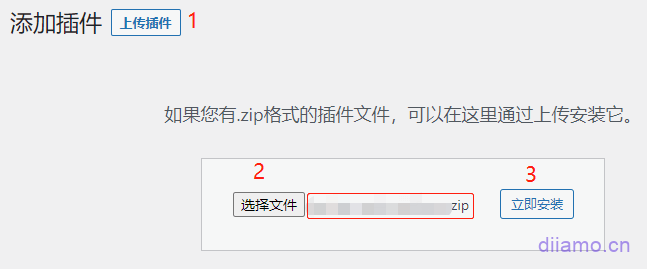
安裝方法2:FTP安裝
解壓縮插件壓縮包,將解壓縮獲得的資料夾上傳至plugins目錄(xxx.com/wp-content/plugins)。
在網站後台左側選單欄找到並點擊“插件”>“已安裝插件”,在插件清單中找到該插件,點擊“啟用”。
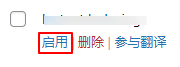
Loco Translate翻譯使用教學課程
1- 在後台左側底部找到Loco Translate選單,滑鼠放上去展開子選單。點選選擇要翻譯的內容,例如選擇主題、外掛。

點擊要翻譯的外掛程式/主題名字。
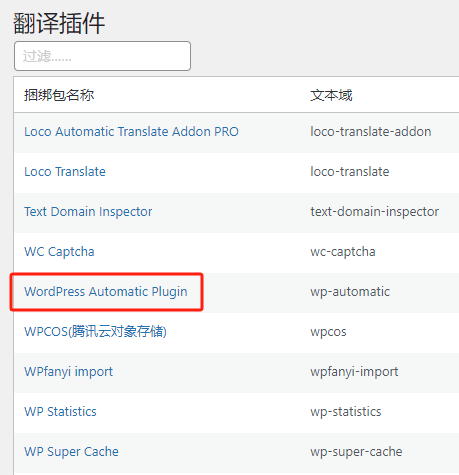
2- 頁面下方有顯示多種語言,那是外掛程式/主題自帶的不同語言翻譯,直接點選要修改翻譯的語言,然後按步驟3操作。
如果沒有顯示所需語言,證明主題/外掛沒自備這個語言翻譯。點選左上角「+新語言」按鈕按下圖表建立新語言翻譯包。

按下圖操作,翻譯存放位置建議選擇“系統”,最後點擊“開始翻譯”,然後按步驟3操作。

注意:翻譯包儲存路徑(下圖)一般情況建議選擇系統預設目錄:wp-content/languages/plugins,升級更新後翻譯包一般不會遺失。如果翻譯不生效,請改選對應插件的語言目錄:plugins/插件名字/languages/。

3-如果是想要修改現有的翻譯結果,按下圖操作,先選擇要翻譯的內容,然後在翻譯框直接修改/輸入翻譯結果,最後點擊左上角藍色「儲存」按鈕即可。

注意:修改翻譯時要保留那些s%,%之類字符,它們作用是動態調取某些內容,如果刪掉會導致內容缺失。

如果內容沒被翻譯過,點選右邊綠色的「Auto Translate」按鈕,依照下面步驟操作可以自動翻譯全部內容。
选择使用哪个翻译工具(引擎),如果没有开梯子软件(科学上网)建议选Yandex;有梯子的话建议选Google;DeepL需要下载文档,上传DeepL网站翻译后下载有点麻烦;ChatGPT需要填入API。
如果選擇Google翻譯工具會進入下圖介面,選擇要翻譯結果範本語言後自動開始翻譯,可能持續幾分鐘。翻譯完點擊藍色「Merge Translation」按鈕進入下一步。
如果選擇Yandex翻譯工具會進入下圖介面,先點選左上角「Translate」按鈕開始自動翻譯,翻譯完點擊藍色「Merge Translation」按鈕進入下一步。
按圖選擇。

下圖是已完成翻譯的結果,先點選左上角「儲存」按鈕儲存翻譯結果。如果對翻譯結果不滿意可以點選對應翻譯,在下方翻譯結果框內直接修改翻譯,修改完翻譯記得點選左上角「儲存」按鈕儲存翻譯結果。
注意:修改翻譯時要保留那些s%,%之類的字元。那些字元是調取某些內容的,如果刪掉會導致內容缺失。









